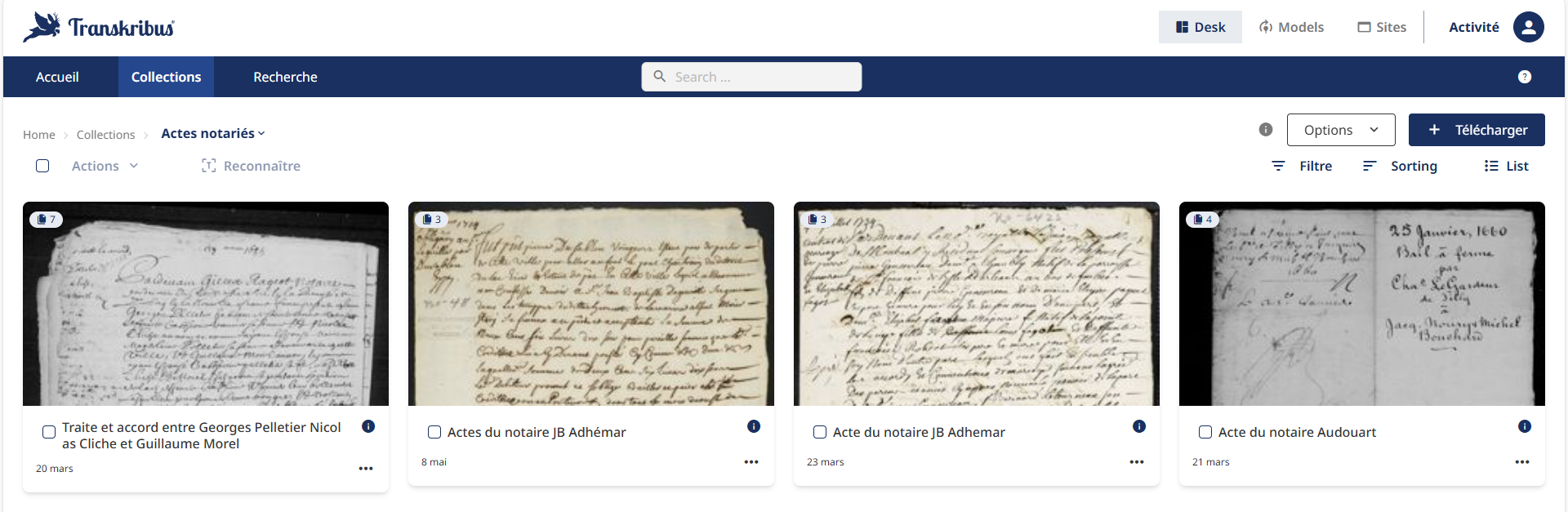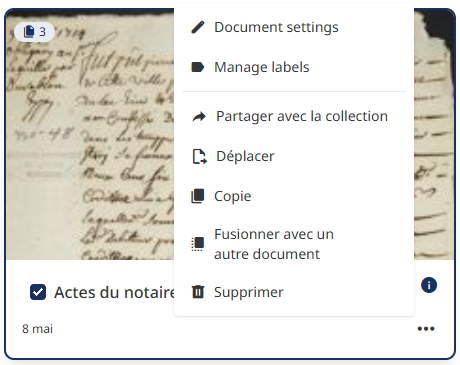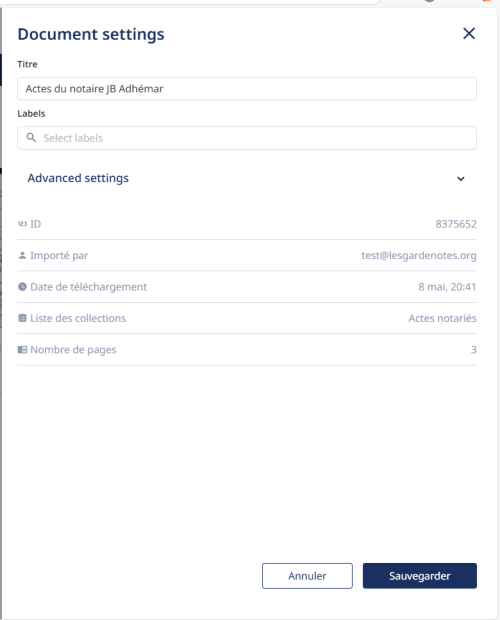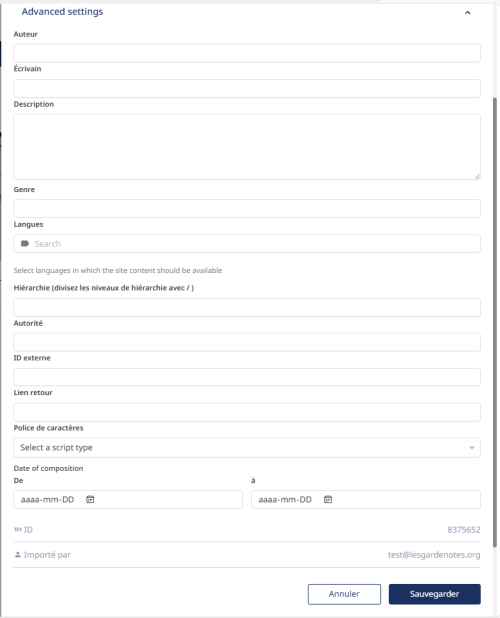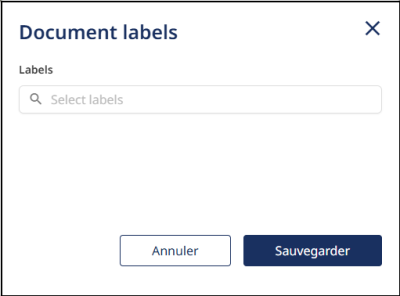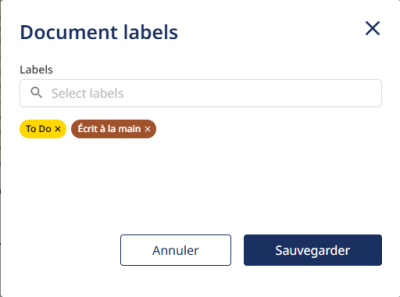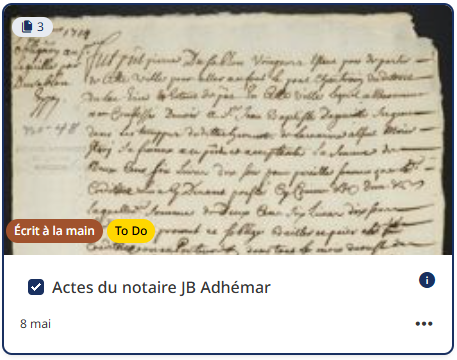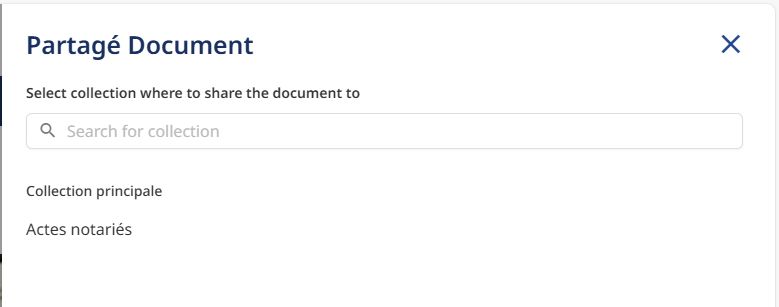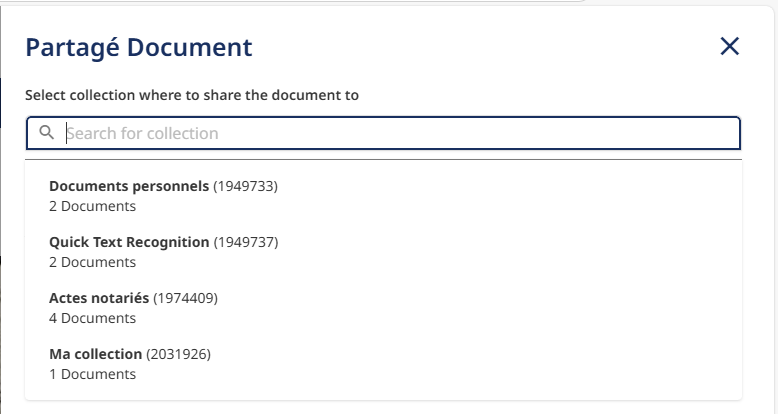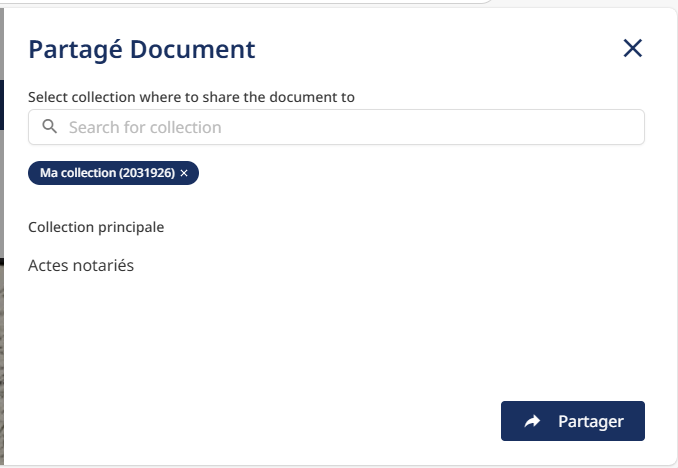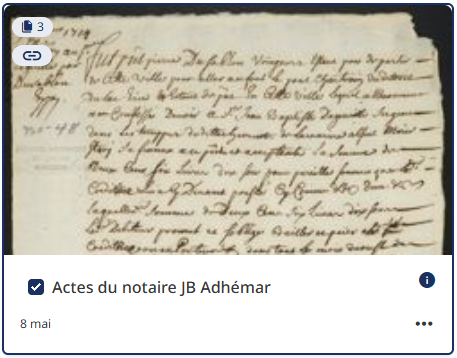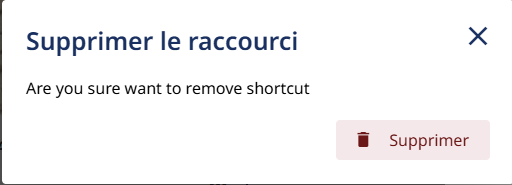-
Général
-
Transkribus
Documents
Une collection peut contenir un ou plusieurs documents. Les documents sont des dossiers contenant une ou plusieurs images.
Lorsque vous ouvrez une collection, toutes les vignettes des documents qu’elle contient s’affichent.
Document Settings (Paramètres du document)
Sélectionnez cette option pour modifier les métadonnées (titre, auteur, description, genre, type de script, ainsi que les métadonnées étendues du document pour les archives (autorité, hiérarchie, lien retour et ID externe)). En bas de la fenêtre se trouvent les métadonnées non modifiables : en particulier, l’ID du document est l’identifiant unique de votre document.
Sélectionnez Advanced settings pour modifier d’autres données.
Document Labels (Étiquettes de document)
Les étiquettes associées à un document faciliteront l’identification du document. Sélectionnez cette option pour associer une ou plusieurs étiquettes pré-définies au document. La fenêtre suivante apparaît.
Commencez à taper dans le champ Select labels, et la liste déroulante des étiquettes disponibles s’affiche. Sélectionnez une ou plusieurs étiquettes qui correspondent au document.
Sélectionnez le bouton Sauvegarder. Les étiquettes sélectionnées s’affichent sur la vignette du document.
Partager avec la collection
Sélectionnez cette option pour partager le document sélectionné dans une autre collection.
Lorsque le document est partagé ou lié, toute modification à une page du document partagé est automatiquement faite dans la page du document original. Pareillement, tout changement dans la page du document original se fera dans la page du document partagé ou lié.
Commencez à taper dans le champ Search for collection, et la liste de vos collections s’affiche.
Sélectionnez la collection où vous voulez partager le document et sélectionnez ensuite le bouton Partager.
Une copie du document apparaît dans la collection où vous l’avez partagée. Vous pouvez reconnaître qu’il s’agit d’un document partagé quand l’icône d’un maillon de chaine se trouve sous le nombre de pages du document.
À partir de ce moment, les modifications sur une page du document partagé ou lié ou sur la page du document original sont automatiquement faites dans la page du document original et de celle du document partagé.
Pour supprimer ou retirer le lien ou le raccourci entre le document partagé et le document original, sélectionnez l’option Partager avec la collection du document partagé.
Dans la section Raccourcis, sélectionnez l’icône corbeille à la droite du nom de la collection à retirer. Le message de confirmation suivant apparaît.
Sélectionnez le bouton Supprimer. Le raccourci sera supprimé et le document ne sera plus partagé avec la collection. Par contre, le document original n’est pas affecté.
Déplacer / Copier
Vous avez également la possibilité de copier vos documents dans une autre collection, ce qui leur permet d’être présents à la fois dans la collection d’origine et dans la nouvelle collection, ou de les supprimer complètement de la collection d’origine en les déplaçant vers la nouvelle collection.
Fusionner avec un autre document
Documentation à venir.
Supprimer
Sélectionnez cette option pour supprimer un document. Une fenêtre de confirmation semblable à celle-ci apparaîtra, affichant le nom du document. Sélectionnez le bouton Supprimer le document.
! Note : Le document et toutes les pages seront déplacés dans la corbeille et seront supprimés de façon permanente après 14 jours.